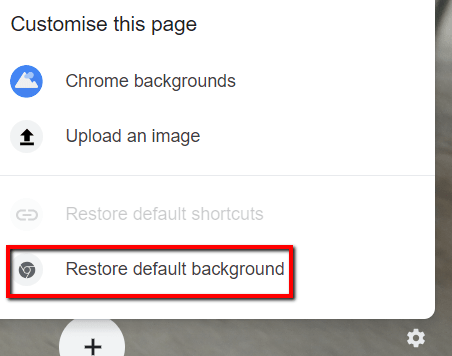Googleのデフォルトの背景画像は見にくいものではありません。しかし、1日に何度もGoogle検索を実行すると、退屈な白い背景画像を見つめることにうんざりするかもしれません。もしそうなら、あなたはそれを変更して何か違うものを見ることができます。これにより、ブラウジングエクスペリエンスを向上させることができます。
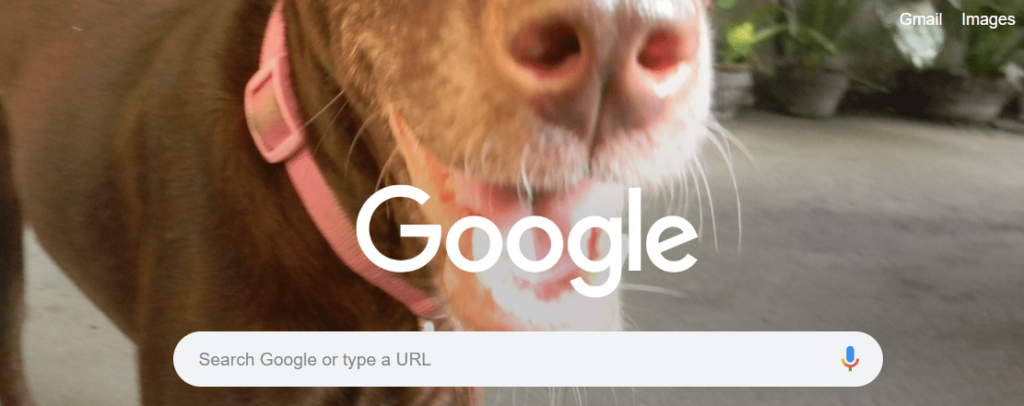
作成済みテーマの使用
Googleの背景を変更するのは簡単です。それでもテーマがわからない場合は、ストアをチェックしてクールなテーマを確認できます。
開始するには、Google Chromeを起動します。このチュートリアルは、ブラウザがChromeの場合にのみ機能することに注意してください。 Mozilla FirefoxまたはMicrosoftを使用している場合、これについては説明できません。
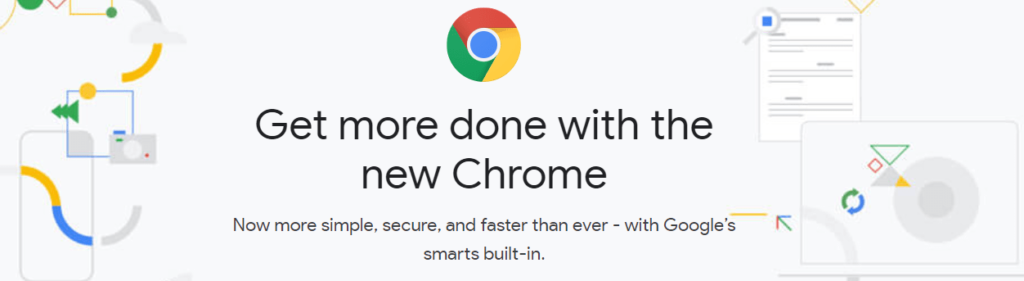
次に、Chromeブラウザーの遠端(右隅)に移動し、3つのドットが付いたアイコンをクリックします。これにより、ドロップダウンメニューが表示されます。ここで、[設定]をクリックします。
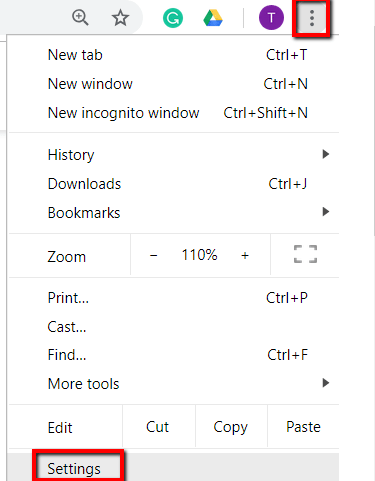
外観セクションまでスクロールします。 [テーマ]の下に[Chromeウェブストアを開く]があります。このオプションを選択します。
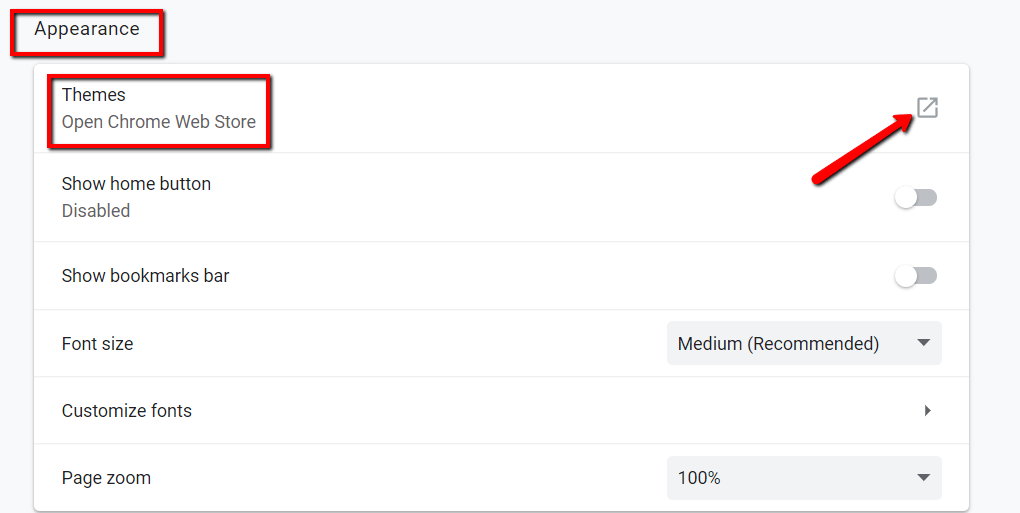
Now 、テーマを選択します。特定のテーマを念頭に置いている場合は、検索してください!ギャラリーで利用可能なものを確認したい場合は、それを使用することもできます。
どちらの方法でも、目的のテーマをクリックします。これを行うと、そのテーマを備えた新しいタブが開きます。
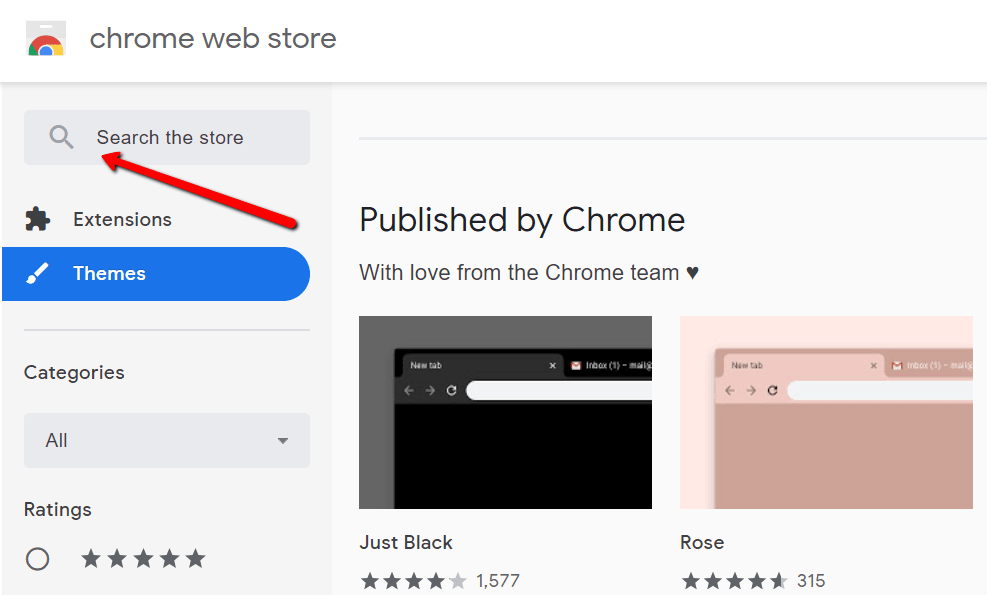
テーマを作成したら、[Chromeに追加]をクリックします。
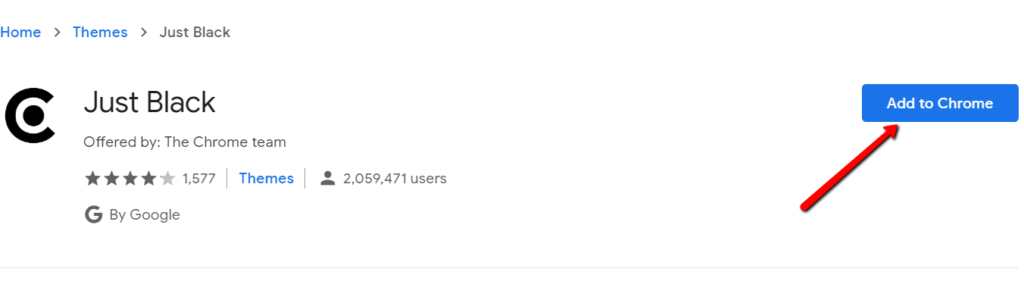
ここでは、スクロールできますページを下に移動して、選択したテーマの概要を表示します。
この領域でも、テーマとデバイスとの互換性に関する情報を見つけることができます。
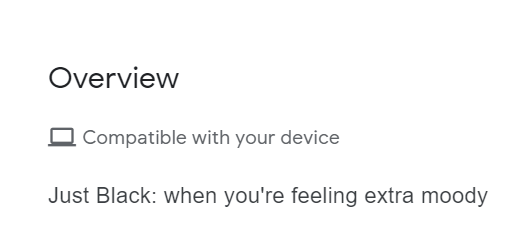
これで、新しいテーマをお楽しみいただけます!気に入らない場合は、ストアから別のテーマをいつでも選択できます。 元に戻すをクリックして変更を元に戻します。
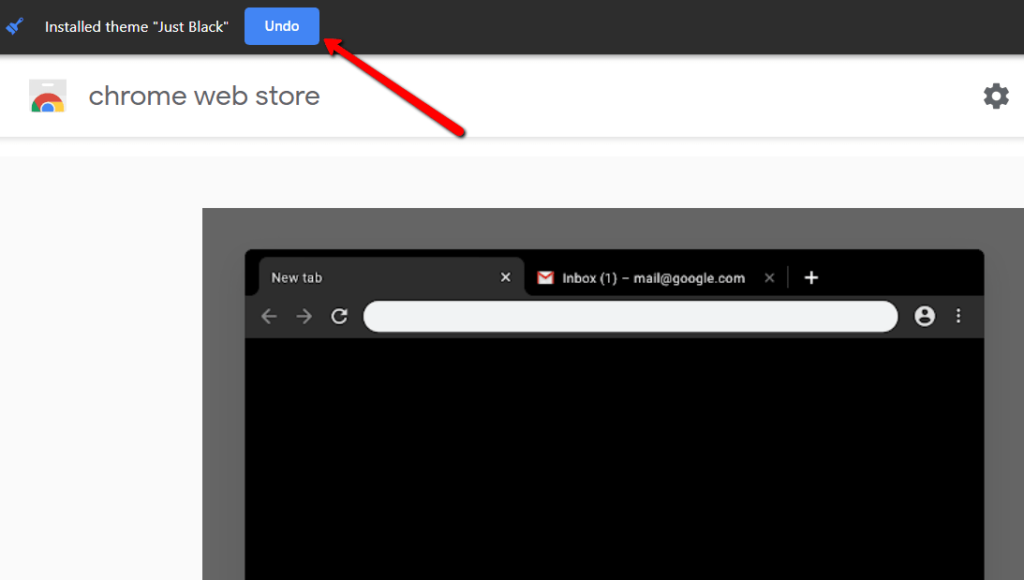
テーマを元に戻したい場合は、もう一度[外観]セクションに移動します。そこで、デフォルトにリセットを選択します。

独自の背景画像の使用
写真でGoogle背景を変更することもできます。あなたの家族、友人、ペットの写真を使用できます!そうでない場合は、Googleが選択したものを選択します。
開始するには、Chromeで新しいタブを開きます。次に、下部の歯車アイコンをクリックします。
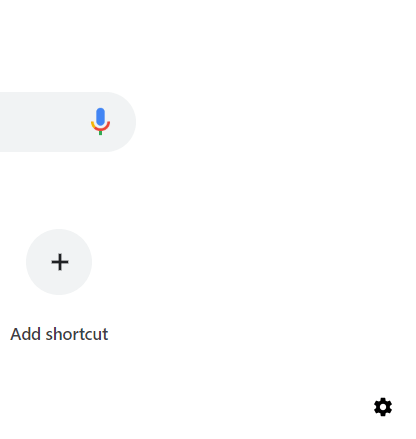
これを行うと、このページをカスタマイズというメニューが表示されます。ここで、Googleの背景を変更する方法を選択できます。独自の画像をアップロードできます。いずれかのフォルダから選択するだけです。
Chromebackgroundsを使用することもできます。このオプションを選択すると、ウィンドウが表示されます。そこで、素晴らしいデザインのコレクションを見ることができます!
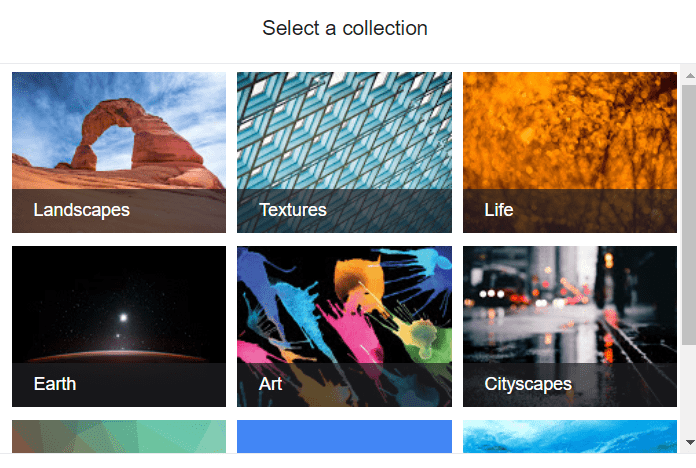
新しい背景が気に入らない場合は、いつでも元の背景に戻すことができます。これを行うには、もう一度歯車のアイコンに移動します。ここには、デフォルトの背景を復元できるオプションがあります。これをクリックして変更を元に戻します。